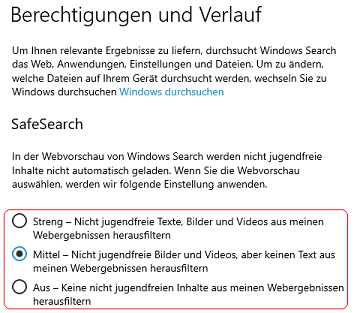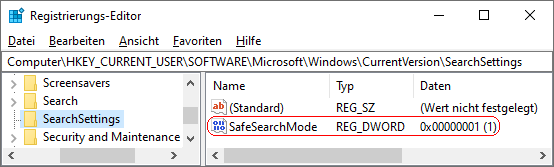|
Bei einem Suchvorgang (unter "Start") werden neben lokalen Suchergebnissen (z. B. Dokumente, Dateien) in der Regel auch Suchvorschläge vom Microsoft Dienst "Bing" (Suchmaschine) wie Webseiten oder Bilder in den Suchergebnissen mit angezeigt. Je nach Einstellung sind jedoch nicht jugendfreie Webinhalte aus den Ergebnissen herausgefiltert. Für die sichere Suche (auch als "SafeSearch" bezeichnet) stehen drei Optionen bereit:
- Streng - Nicht jugendfreie Bilder, Videos und Texte werden herausgefiltert.
- Mittel - Nicht jugendfrei Bilder und Videos werden herausgefiltert.
- Aus - Alle nicht jugendfreien Bilder, Videos und Texte werden angezeigt.
Die Filter-Einstellung für die Websuche kann ein Benutzer über die Benutzeroberfläche oder direkt über die Registrierung konfigurieren.
So geht's (Benutzeroberfläche):
- "" > "" (oder Windowstaste + "I" drücken)
- Klicken Sie auf das Symbol "" (Windows 10) bzw. auf der Seite "" auf die Bereich "" (Windows 11).
- Auf der Seite "" (Windows 10) bzw. "" (Windows 11) aktivieren Sie im Abschnitt "" die gewünschte Stufe.
So geht's (Registrierung):
- Starten Sie "%windir%\regedit.exe" bzw. "%windir%\regedt32.exe".
- Klicken Sie sich durch folgende Schlüssel (Ordner) hindurch:
HKEY_CURRENT_USER
Software
Microsoft
Windows
CurrentVersion
SearchSettings
Falls die letzten Schlüssel noch nicht existieren, dann müssen Sie diese erstellen. Dazu klicken Sie mit der rechten Maustaste in das rechte Fenster. Im Kontextmenü wählen Sie "Neu" > "Schlüssel".
- Doppelklicken Sie auf den Schlüssel "SafeSearchMode".
Falls dieser Schlüssel noch nicht existiert, dann müssen Sie ihn erstellen. Dazu klicken Sie mit der rechten Maustaste in das rechte Fenster. Im Kontextmenü wählen Sie "Neu" > "DWORD-Wert" (REG_DWORD). Als Schlüsselnamen geben Sie "SafeSearchMode" ein.
- Ändern Sie den Wert ggf. auf "0" (aus) auf "1" (mittel) oder "2" (streng).
- Die Änderungen werden ggf. erst nach einem Neustart aktiv.
Hinweise:
- SafeSearchMode:
0 = Es werden alle Bilder, Videos und Texte in den Websuchergebnissen angezeigt (keine Filterung)
1 = Nicht jugendfreie Bilder und Videos werden aus den Websuchergebnissen herausgefiltert. (Standard)
2 = Nicht jugendfreie Bilder, Videos und Texte werden aus den Websuchergebnissen herausgefiltert.
- Ändern Sie bitte nichts anderes in der Registrierungsdatei. Dies kann zur Folge haben, dass Windows und/oder Anwendungsprogramme nicht mehr richtig arbeiten.
Versionshinweis:
Querverweis:
|